本文章仅供学习和参考!
欢迎交流~
【实验环境:】
(1) kali虚拟机
(2)Windows 7(被扫描)
【补充:】
(1)若安装失败,需先删除openvas(命令:sudo apt-get remove openvas),然后才能重新安装
(2)如果openvas没有配置:apt-get upgrade gvm

【安装openvas的步骤:】
(1)初始化openvas
命令:gvm-setup
(2)出现done界面后
命令:gvm-check-setup
(3)查看服务运行情况:
命令:netstat -pantu
(4)添加账号密码
命令:
gvmd --user=admin --new-password=admin
runuser -u _gvm -- gvmd --user=admin --new-password=admin
(5)开启服务:
命令:gvm-start
(6)访问https://127.0.0.1:9392
输入:admin:admin
(7)新建任务进行扫描
【具体过程如下:】
一、kali源更改为国内源:
常见的国内源有:
#中科大
deb http://mirrors.ustc.edu.cn/kali kali-rolling main non-free contrib
deb-src http://mirrors.ustc.edu.cn/kali kali-rolling main non-free contrib
#阿里云
deb http://mirrors.aliyun.com/kali kali-rolling main non-free contrib
deb-src http://mirrors.aliyun.com/kali kali-rolling main non-free contrib
#清华大学
deb http://mirrors.tuna.tsinghua.edu.cn/kali kali-rolling main contrib non-free
deb-src https://mirrors.tuna.tsinghua.edu.cn/kali kali-rolling main contrib non-free
#浙大
deb http://mirrors.zju.edu.cn/kali kali-rolling main contrib non-free
deb-src http://mirrors.zju.edu.cn/kali kali-rolling main contrib non-free
命令:
vim /etc/apt/sources.list(需要root权限)
把国外源给注释掉:前面加#
搜索国内源(选其一复制粘贴进去即可)
![]()

二、更新kali系统的软件源:
命令:
apt-get update

三、 出现done界面后:
命令:
apt-get check

四、安装openvas
命令:
apt-get install openvas

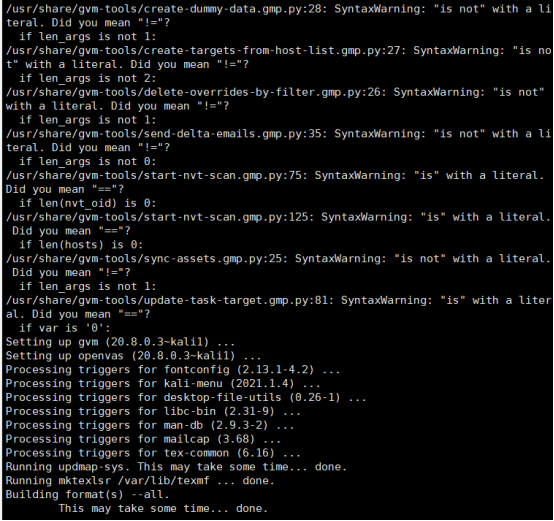
五、出现done界面后,初始化openvas:
命令:
gvm-setup


六、出现done界面:
命令:
gvm-check-setup


七、查看服务运行情况:
命令:
netstat -pantu

八、添加账号密码:
命令:
(1)gvmd --user=admin --new-password=admin
(2)runuser -u _gvm -- gvmd --user=admin --new-password=admin

九、开启服务:
命令:
gvm-start

打开火狐浏览器,访问:http://127.0.0.1:9392


十、新建任务进行扫描 [ 扫描win7:(IP:192.168.1.101) ]

扫描结果:

